Happy 2012
Originele tutorial HIER
Deze tutorial is geschreven door Stella StardesignPSP,het © is van haar.
Het is niet toegestaan deze of delen hiervan te kopiëren,te linken en/of ergens anders te plaatsen zonder haar toestemming.
De tutorial is geschreven met PSP X,maar kan ook met andere versies gemaakt worden.
De vertaling is geschreven met PSP X 3.
Als deze tutorial op een andere lijkt is dat louter toeval.
Ik heb van Stella toestemming gekregen om haar tutorials te vertalen.
Stella dank je wel dat ik je mooie tutorials mag vertalen.
Tengo permiso para traducir los tutorials de Stella.
Gracias Stella que puedo traducir tus tutorials .
Haar site vind je Hier
Voor de tutorial is gebruikt:
1 Verloop – Gradiente 1109 – Plaats in je PSP map Verlopen
1 Masker – 20-20 Niet in zip
Materiaal
1 afbeelding – 1
1 Afbeelding – 4
1 Tube – 1 (13)
1 Tube – marco_happy2012
1 Tube – 144
1 Tube – 13154694046_femmes
Materialen
HIER
Filters
Eigen filter – Emboss3
Alien Skin – Xenofex 2 – Constellation
Open de materialen in PSP,dupliceer met Shift+D,sluit de originelen.
1
Open een nieuwe transparante afbeelding 860 X 560 pixels
Vul met het verloop Lineair Gradiente 1109 (VG)
Hoek 45 / Herhalen 0 / Omkeren
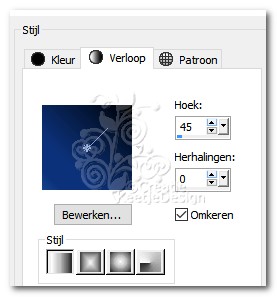
2
Lagen – Nieuwe rasterlaag
Selecties – Alles selecteren
1 – Kopiëren – Plakken in Selectie
Selecties – Niets selecteren
Lagen – Masker Laden/Opslaan – Marker laden van schijf – Laad het masker 20-20

Lagen – Samenvoegen – Groep samenvoegen
3
Lagen – Dupliceren
Afbeelding – Spiegelen
Plaats als op het voorbeeld
Lagenpalet – Sluit deze twee lagen (oogjes klikken)
4
Lagen – Nieuwe rasterlaag
Activeer gereedschap Selectie Rechthoek (S) – Aangepaste selectie
Links 0 / Boven 0 / Rechts 800 / Onder 230

4– Kopiëren – Plakken in selectie
Selecties – Niets selecteren
Lagen – Masker Laden/Opslaan – Masker laden van schijf – Laad het masker 20-20 – zelfde instelling als punt 2
Lagen – Samenvoegen – Groep samenvoegen
Plaats aan de rechter kant – zie voorbeeld

5
Lagenpalet – Open de twee gesloten lagen (oogjes klikken)
Activeer de bovenste van deze twee
Samenvoegen – Omlaag samenvoegen
Activeer gereedschap Selectie Rechthoek (S)
Trek een selectie als op het voorbeeld ( we kiezen voor de witte vlekken)

Effecten – Eigen filter – Emboss 3

Selecties – Niets selecteren
6
Lagenpalet – Activeer de bovenste laag
Activeer gereedschap Lasso – van Punt naar Punt
Trek een selectie zo als op het voorbeeld
Om het beter te kunnen zien sluit de onderliggende laag

Effecten – Eigen filter – Emboss 3
Selecties – Niets selecteren
Lagenpalet – Open de gesloten laag
7 Lagen – Nieuwe rasterlaag
Vul met het verloop van punt 1
Lagenpalet – Mengmodus Overlay
8
13154694046_femmes – Kopiëren – Plakken als nieuwe laag
Plaats aan de linkerkant – zie voorbeeld crea
9
1 (13) – Kopiëren – Plakken als nieuwe laag
Afbeelding – Formaat wijzigen – Wijzig 10% – alle lagen niet aangevinkt
Plaats rechts beneden
Effecten – 3D Effecten – Slagschaduw – naar keuze
10
144 – Kopiëren – Plakken als nieuwe laag
Plaats rechts – zie voorbeeld crea
Lagen – Schikken – Omlaag
Lagenpalet – Mengmodus – Tegenhouden
Lagenpalet noem deze laag 144
11
Plaats je Naam/Watermerk
Als je geen animatie wil – marco_happy2012 – Kopiëren – Plakken als nieuwe laag
Samenvoegen – Alle lagen samenvoegen – Opslaan als Jpeg
Bij animatie doorgaan ,na het plaatsen van je Naam/Watermerk met punt 12
12
Lagenpalet – Activeer de laag 144
Lagen – 2 X Dupliceren (je moet deze laag 3 X hebben)
Sluit de middelste en onderste van deze drie (oogje klikken)
Activeer de bovenste van deze drie
Effecten – Filter Alien Skin – Xenofex 2 – Constellation
Setting op Glimmer / 5.12 / 30 / 1 / 0 / 100 / 75 /Keep original image


Bewerken – Kopiëren speciaal – Samengevoegd kopiëren
Open Animatie Shop
13
Animatie Shop – Plakken als nieuwe animatie
Terug naar PSP
14
PSP – Sluit de bovenste van deze drie – Open en Activeer de middelste van deze drie
Effecten – Filter Alien Skin – Xenofex 2 – Constellation – Setting op Glimmer – klik Random Seed – Ok
Bewerken – Kopiëren speciaal – Samengevoegd kopiëren
15
Animatie Shop – Plakken na actief frame
Terug naar PSP
16
PSP – Sluit de middelste van deze drie – Open en Activeer de onderste van deze drie
Effecten – Filter Alien Skin – Xenofex 2 – Constellation – Setting op Glimmer – klik Random Seed – Ok
Bewerken – Kopiëren speciaal – Samengevoegd kopiëren
17
Animatie Shop – Plakken na actief frame
Terug naar PSP
18
marco_happy2012 – Activeer gereedschap Wisser – Wis de naam weg
Kopiëren
Animatie Shop – Plakken als nieuwe Animatie
Dupliceer 2 X – je moet 3 frames hebben
19
Bewerken – Alles selecteren
Activeer de crea
Bewerken – Alles selecteren
20
Ga eerste frame rand staan,sleep met ingedrukte linker muisknop
naar het eerste frame van de crea Laat los als hij op zijn plaats staat
Animatie – Eigenschappen voor frames – Looptijd op 15 seconden
Animatie – Bekijken
Opslaan als Gif
Klaar
©Vertaling Happy 2012 KeetjeDesign 27-12-2012
De vertaling staat geregistreerd bij LSBENE


